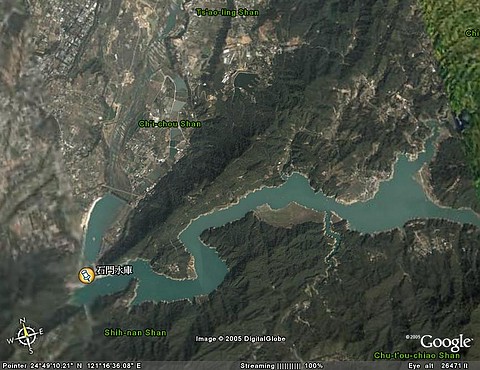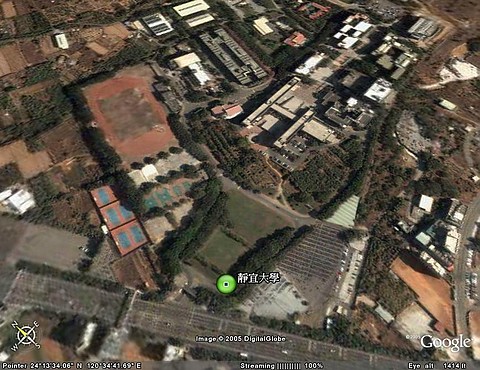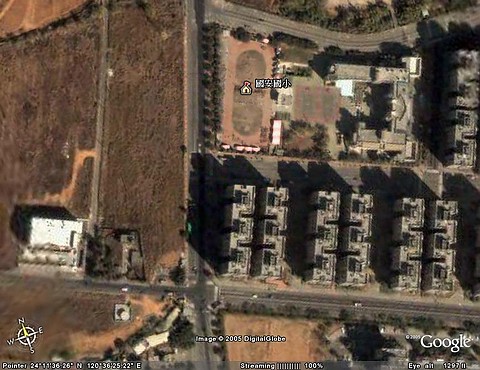|
Google Earth是一套3D地球儀軟體,你可以在上面隨意點選任何地方,按二下就會飛入,過程蠻炫的,實際進入後可以發現精細的衛星攝影圖,還可以轉換視角,頗為神奇的一套軟體!而且不需要很高級的電腦配備就可以執行~ 無論是北京的紫禁城、天安門還是宜蘭的蘭陽溪口,點二下輕輕鬆鬆就能看到擬真的地圖,令人不得不感嘆科技的進步。想起最近GPS相關產品的熱賣情形,說不定未來的導航軟體都會改成3D的平面圖,也能規畫路徑,屆時就真的很方便,路癡應該也能看得懂。 搭配語音系統,「注意注意,前方100公尺Seven-Eleven右轉」,閉著眼睛都能開車的話,就真的神啦… 這套軟體在使用上靠直覺就行了,我是懶得寫了,想了解更多可以直接看延伸閱讀那篇文章。
○石門水庫-桃園人的命脈
○石門水庫中上游
○吉札金字塔 |
|
●延伸閱讀 |
目前分類:軟體介紹與應用.SoftwareAPP (37)
- Sep 07 Wed 2005 12:39
用Google Earth回舊地探訪
- Jul 02 Sat 2005 12:49
AutoPlay Menu Builder光碟選單製作軟體
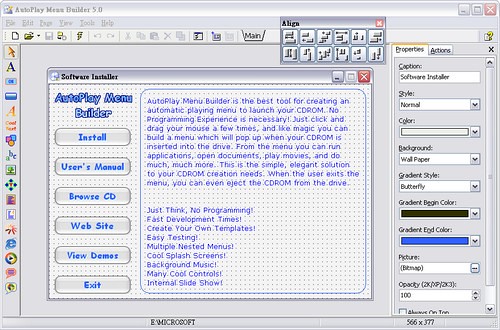
我試作了一張光碟,如下
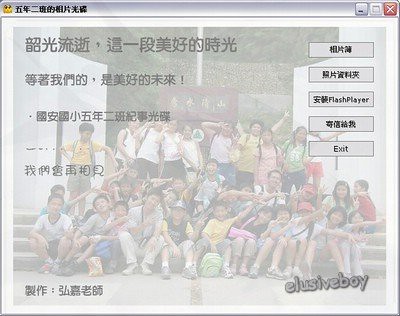
- Jul 01 Fri 2005 17:04
Mozilla Firefox 07.Del.icio.us
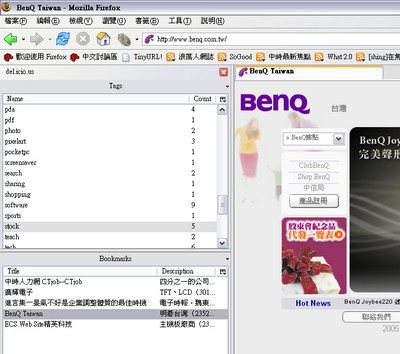
- May 14 Sat 2005 20:13
Mozilla Firefox06.LiveBookmark
.使用方法
1.當你逛到有提供RSS的網誌或新聞網站時,Firefox視窗狀態列右下角應該會有一個「橘色小按鈕」。
2.按一下橘色按鈕,選擇「訂閱RSS...」
3.將書籤儲存在「個人書籤列」資料夾中。
4.大功告成,在書籤工具列會出現設定好的RSS小按鈕,按下去便能看到最新文章、新聞。
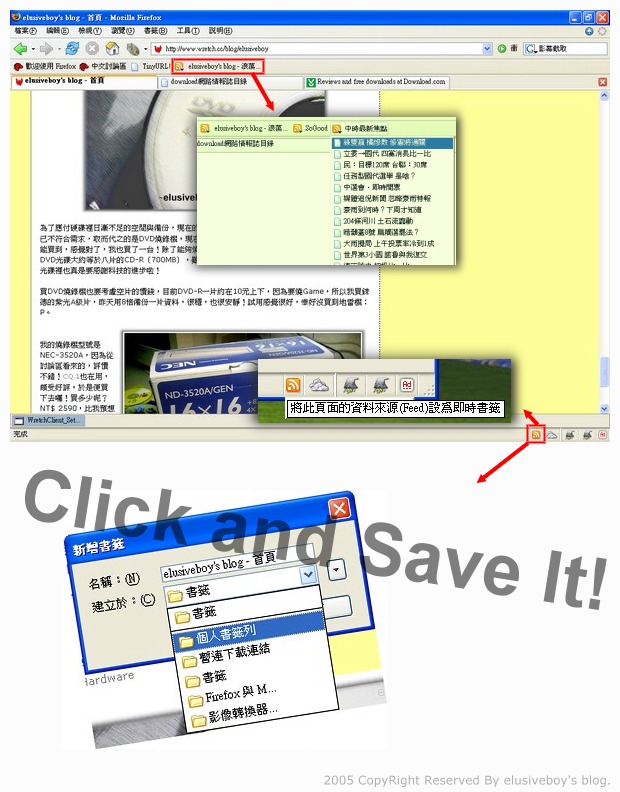
.延伸閱讀:Mozilla Firefox02.使用Sage外掛程式閱讀RSS新聞
- May 11 Wed 2005 00:15
PhotoCap 2.0數位相機必備軟件
此beta版在原作者努力之下,已經解決了大部分的bug,我也測試過大部分的功能了,沒什麼大問題!可安心使用。
許久不見,此軟體已更新至4.30版,值得慶幸的是,作者仍是佛心來的,如此強大的相片處理軟體,一樣是免費提供給大家使用。
關於下載的方式,作者已將載點及素材整併到下載區中,各位看倌只要點下面的連結就可以去試試看了!覺得不錯的話也記得給作者一些鼓勵喔~
- 軟體名稱:PhotoCap 4.30 (2009/1/22)
- 官方網站:http://www.photocap.com.tw/
- 軟體下載區:http://www.photocap.com.tw/forum/forumdisplay.php?fid=81&page=1
- Apr 13 Wed 2005 13:25
Mozilla Nvu.開啟網頁編輯的新視野
前幾天無聊逛Mozilla Taiwan,發現有個免費的網頁編輯軟體,名稱為"Nvu",不錯 喔!可以下載來試試看。
moztw.NVU v0.50中文版- NVU 0.90英文版
- Nvu0.90 中文語系檔(下載後將原檔名en-US.zip改成en- US.jar,將原本的C:Program FilesNvuchromeen-US.jar覆蓋過去即可。)
- 註:0.90版有嚴重Bug,因此我先刪除了,至於0.5中文版,想嘗鮮的人可以試試…May 16,2005
- NVU1.0繁體中文版 Auguest 1,2005
- NVu1.0PR英文版(Preview Release) April 14, 2005
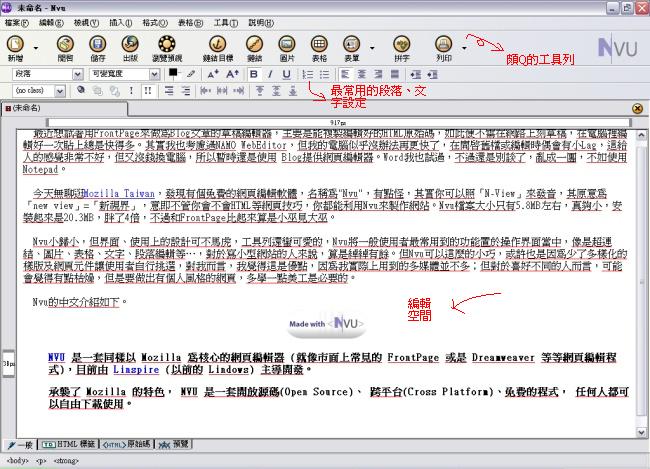
Nvu小歸小,但界面、使用上的設計可不馬虎,工具列還蠻可愛的,Nvu將一般使用者最常用到的功能置於操作界面當中,像是超連結、圖片、表格、文字、段 落編輯等…,對於寫小型網站的人來說,算是綽綽有餘。但Nvu可以這麼的小巧,或許也是因為少了多樣化的樣版及網頁元件讓使用者自 行挑選,對我而言,我覺得這是優點,因為我實際上用到的多媒體並不多;但對於喜好不同的人而言,可能會覺得有點枯燥,但是要做出有個人風格的網頁,多花點 時間學點美工是值得的。
Nvu的中文介紹如下。
NVU 是一套同樣以 Mozilla 為核心的網頁編輯器 (就像市面上常見的 FrontPage 或是 Dreamweaver 等等網頁編輯程式),目前由 Linspire (以前的 Lindows) 主導開發。
承 襲了 Mozilla 的特色, NVU 是一套開放源碼(Open Source)、 跨平台(Cross Platform)、免費的程式, 任何人都可以自由下載使用。
為何改用Nvu!官方提出了Nvu的幾個特點:- The very best technology inside
- FTP site manager
- A new color picker
- Tabs!
- CSS editor
- A dash of styles(s)
- Customzable toolbars
- Toolbar buttons
- Forms
- Cleaner markup
- XFN
- Visible marks
- Table/Cell resizing rulers
- Automated Spellchecker
- Screenshots
延 伸網站
- Nvu 中文站、Nvu 英文站
- NVU 使用手冊 - 天上的雲彩
- Food.net - 偶遇的英文ICON站。
- htmldog's CSS guide - CSS英語教學站,試試看
延 伸字詞
- 「所見即所得」,即WYSIWYG ,What you see is what you get.你編輯的東西就等於你的成果
- Apr 13 Wed 2005 09:05
Mozilla Firefox00.文章收錄
- What 2.0 - Firefox好用Extension介紹.2005-04
- 評介:好友的使用心得介紹。
- Hemiol的Firefox新手介紹.2005-03
- 評介:新手必看,多了些關於Mozilla的一些知識。
- 必看!擴充套件Top15.2005-03
- 評介:手動調整Firefox外掛,讓你的firefox變得更有Power
- 評介:手動調整Firefox外掛,讓你的firefox變得更有Power
- 方便!新增搜尋引擎.2005-03-15
- 使用:只要按下自動安裝,就能擁有各式方便的搜尋引擎。
個人推薦:顏元叔英語翻譯、教育部國語字典、全國論文期刊索引。
- 使用:只要按下自動安裝,就能擁有各式方便的搜尋引擎。
- 101個Firefox能但IE不能的事.2005-03-16
- 評介:有比較才有進步…=_=。
- Apr 11 Mon 2005 05:01
Mozilla Firefox.BBS Plug-in!!Powered By PCMan
程式碼在此 http://pcman.ptt.cc/PCMan.moz/pcman.moz-src.zip
能在Firefox網址列打入telnet://ptt.cc是一件讓人興奮的事(當然,很顯而易見的,目前沒有打算支援 bbs://XD)感謝 http://forum.moztw.org/幾位熱心網友,給予網頁和文件的支援,成功的從外國網站的資料中修改出telnet://支援。
請大家一同體驗,全新的 PCMan plug-in for Mozilla/Firefox!!用 Firefox 上 BBS 再也不是夢想,更不是向人推廣Firefox 時的遺憾。Firefox 可以上 BBS 嗎? 這個月經題超級 FAQ.....答案要改寫了!XD 有圖有真相,請注意網址列!
在還沒推出extension之前,由於原作者所提供的檔案之安裝方式稍嫌複雜,我建議大家可以先安裝網友josesun所製作的PCMan Firefox Plug-in自動安裝程式,之後移除也很方便喔!
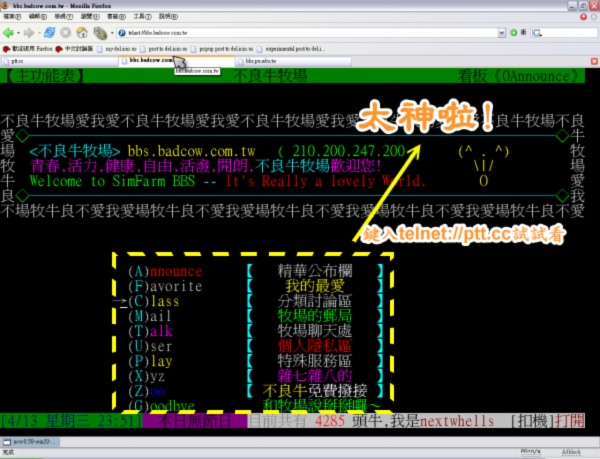
以上為剪貼畫面。
- Apr 06 Wed 2005 15:57
CSS區塊對照表
網誌各部分樣式表
呼,這是剛剛整理出來的
因為常有人要隱藏東、隱藏西,或者調整位置、某部分的樣式
其實原理都是一樣的...
只要把語法填在那部分的大括弧裡即可
例如,不要文章日期,就用.date{display:none;}
[無名網誌]CSS區塊對照表
html 整個網誌頁面,可以把捲軸變色放在這兒
body 整個網誌頁面的身體
a 超連結
a:link 尚未連結過的
a:visited 拜訪過的連結
a:active 正按下的連結
a:hover 游標位在連結上方
select 下拉選單(好友清單與每月文章彙整)
#banner 最上面那一塊(註:網誌名稱及連結)
.description 網誌描述與「首頁」及「單篇文章」字樣
h1 .description 「首頁」及「單篇文章」字樣
#content 網誌文章那一大塊
.date 文章日期
.blogbody 文章內容
.title 文章標題
.extended 「分類」和「繼續閱讀」
div.extended 「分類」
span.extended 「繼續閱讀」
.posted 文章作者資訊(文章下面四個超連結:回應、引用、刪除、修改)
.comments-head 「回應」標題與「給個回應」
.comments-body 回應內文
.comments-post 回應作者資訊
#link 行事曆與資料夾、連結那一大塊
.calendar 行事曆<行事歷三個字>
span.calendar 行事曆<日期>
.calendarhead 行事曆<年月>
.sidetitle 「○○的地盤」等、資料夾名稱
.side 資料夾下的各個連結,包括計數器部分
.side A:hover{color:#996666;background:#ffff00; } 要選單項目在滑鼠移動過時有背景色的話,你可以照這樣寫。
.syndicate RSS
.powered 無名logo、無名廣告與登入區
【轉載自無名小站BBS/OBLog版】
───────────────────────────────────────
原作者 renyoh (幫你把勇氣裝滿) 看板 0Blog
原標題 網誌各部分樣式表
發表時間 Sun Jan 9 22:20:32 2005
───────────────────────────────────────
- Feb 25 Fri 2005 22:30
Mozilla Firefox05.MozBackup
MozBackup 是一個備份和還原 Mozilla, Mozilla Firefox, Mozilla Thunderbird 和 Netscape 等軟體個人設定檔的程式。可以協助您備份郵件,書籤和其他相關資料。並且是完全免費。(以上摘自MozBackup官方網站)
 下載來試試!
下載來試試!備份步驟大致如下
- 關閉Firefox
- 選擇MozillaFirefox備份個人設定檔
- 勾選default,選擇要建立的備份檔位置及名稱
- 備份檔副檔名為.pcv。
- 可選擇是否為備份加密。
- 勾選要備份的元件(建議直接全備份)。
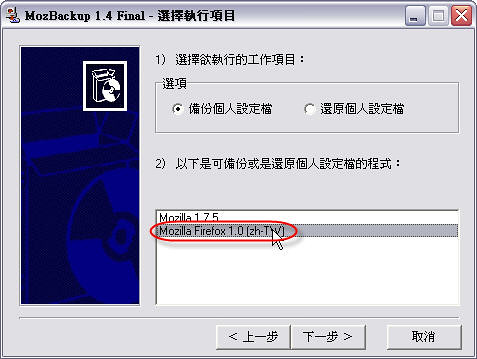

- Feb 22 Tue 2005 00:46
[輸入法]偽.蝦米

- name:偽.蝦米
- webSite:http://xliu.24cc.com/
- level:五顆星
簡短的介紹(簡介=_=)
這可是不安裝就能使用的嘸蝦米輸入法。沒有開安裝權限的電腦對以前的蝦米族來說,真是惡夢啊!因為沒辦法安裝嘸蝦米!而「偽.蝦米」的出現對蝦米族來說真是一大福音啊!
至於下載以及使用方法在官方網站都有,蝦米族一定要將這套工具收入電腦,最好是能做一份安裝檔再上傳到網頁空間及隨身碟,這樣在其它電腦上就不用煩惱沒嘸蝦米可用囉!
跟嘸蝦米的台語發音比起來(嘸蝦米=沒什麼),偽.蝦米唸起來也蠻有意思的
「為啥米」~~
- Jan 15 Sat 2005 00:00
116個副檔名解釋
編審者為:mickey 於 週一, 一月 17 @ 15:38:54 CST
文章作者: sherryant
001 分片壓縮檔 WinRAR3.0
3ds 格式檔 3ds max
ace 壓縮檔 WinRAR 3.0
ade 文件檔 PowerPoint
arj 壓縮檔 WinRAR 3.0
asf 影片檔 Media player
asp 程式原始碼 Internet Explorer, 用記事本開啟編輯
avi 影片檔 Media player
bak 備份檔 如果不需要可直接刪除
bat 批次檔 滑鼠點兩下執行或用記事本編輯
bik 影片檔 Bink Player
bin 燒錄映像檔 CDMate
bkf 備份檔 Windows XP內建的"備份或還原精靈"
bmp 圖片檔 小畫家, ACDsee
bwi 燒錄映像檔 BlindSuite
c2d 燒錄映像檔 WinOnCD
cab 壓縮檔 Cabinet Manager 99
ccd 燒錄映像檔 配合img及sub檔用CloneCD開啟
cdi 燒錄映像檔 Padus DiscJuggler
cdp 燒錄映像檔 NTI CDMaker
cdr 文件檔 CorelDraw
cfg 設定檔 通常可用記事本開啟
cfm 網頁程式檔 Internet Explorer, 用記事本開啟編輯
cgi 網頁程式檔 Internet Explorer, 用記事本開啟編輯
cif 燒錄映像檔 Easy CD Creator
com 命令檔 滑鼠點兩下執行
csv 通訊錄 用Outlook Express或其他郵件軟體匯入
cur 滑鼠游標檔 ACDSee
dao 燒錄映像檔 Duplicator
dat 影片檔 Media player
dbx 郵件檔 用Outlook Express匯入
divx 影片檔 需裝Divx5.02, 用Media player開啟
dll 動態聯絡檔 系統重要檔案, 不要隨意刪除
doc 文件檔 Word
dot 範本檔 Word
drv 驅動程式檔 安裝硬體時需要此檔
dwg 圖檔 AutoCAD
eml 郵件檔 Outlook Express
eps 圖片檔 ACDSee
exe 執行檔 滑鼠點兩下執行
fcd 虛擬光碟檔 Virtual CD-ROM
gcd 燒錄映像檔 Prassi CD Right Plus
gho 備份檔 Ghost還原程式
gif 圖片檔 ACDSee
hlp 說明檔 滑鼠點兩下執行
htm 網頁檔 Internet Explorer
html 網頁檔 Internet Explorer
ico 圖示檔 ACDSee
igs 文件檔 Lotus Notes
ime 輸入法主檔 若刪除此檔會導致無法使用輸入法
inf 組態設定檔 可用記事本開啟, 但不要隨意修改
ini 組態設定檔 可用記事本開啟, 但不要隨意修改
iso 燒錄映像檔 Nero或大部分的燒錄軟體
jar 壓縮檔 WinRAR 3.0
jpg 圖片檔 ACDSee, Photoshop等秀圖, 影像處理軟體
js java script檔 可用記事本開啟
lnk Windows捷徑檔 滑鼠點兩下執行
log 記錄檔 通常可用記事本開啟
lzh 壓縮檔 WinRAR 3.0
m3u Winamp play播放清單 Winamp
mht 網頁封存檔 Internet Explorer
mid 音樂檔 Media player
mov 影片檔 Quicktime
mp3 聲音檔 Media player
mpg 影片檔 Media player
msi 安裝檔 滑鼠點兩下執行
mv2 影片檔 PowerDVD
nrg 燒錄映像檔 Nero
ogg 聲音檔 Winamp
pcx 圖片檔 ACDsee, Photoshop等秀圖, 影像處理軟體
pdb 資料庫 Palm作業系統專用
pdf 文件檔 Acrobat Reader
php 網頁程式檔 Internet Explorer, 用記事本開啟編輯
pls mp3播放列表 Winamp
png 圖片檔 ACDsee, Photoshop等秀圖, 影像處理軟體
pot PowerPoint範本檔 PowerPoint
pps PowerPoint播放檔 僅限播放, 無法修改
ppt PowerPoint文件檔 PowerPoint
prc 可執行程式檔 Palm作業系統專用
psd 圖片檔 Photoshop專用的格式
pwl Windows密碼檔 存放Windows中各式密碼
ra 影片檔 Realplayer
ram 影片檔 Realplayer
rar 壓縮檔 WinRAR3.0
reg 登錄檔 滑鼠點兩下匯入或用記事本開啟編輯
rm 影片檔 Realplayer
rtf 文字檔 Word
sav 儲存檔 遊戲進度的記錄檔案
scr 螢幕保護程式檔 按滑鼠右鍵選擇安裝
sfv 檢查檔 FireSFV
swf 動畫檔 Flash
swp 系統置換檔 管理虛擬記憶體檔案, 勿隨意刪除
sys 系統檔 程式重要檔案, 勿隨意刪除
tab 輸入法的對照表 記事本
tar 壓縮檔 WinRAR3.0
tbl 輸入法字碼檔 輸入法所需使用的檔案
tga 圖片檔 ACDSee, Photoshop等秀圖, 影像處理軟體
tgz 壓縮檔 WinRAR 3.0
tif 圖片檔 ACDSee, Photoshop等秀圖, 影像處理軟體
tmp 暫存檔 程式視需要建立, 可刪除
ttf 字形檔 在控制台中的字型資料夾中新增
txt 文字檔 記事本, Word等可編輯文字的程式
uin ICQ使用者資訊檔 記錄ICQ號碼
url 網頁位址 Internet Explorer
vbs VB script檔 可用記事本開啟
vob 影片檔 PowerDVD
voc 聲音檔 Media player
wab 通訊錄檔 Outlook Express使用
wav 聲音檔 Media player
wbk Word備份檔 Word
wmf 聲音檔 Media player
wri 文件檔 小作家
wsz Winamp的外觀檔 用Winamp匯入
xls excel文件檔 Excel
xml 跨平台網頁檔 Internet Explorer
zip 壓縮檔 Winzip, WinRAR3.0
- Jan 07 Fri 2005 23:02
[軟體]Flash.Album.Creator v1.54
相片內容:生活工廠紅色時計
使用軟體:Flash Album Creator
版本:1.54
以後寫網誌,相片可能都會用這種方式來呈現吧!相片本來就不用做太多的處理,轉換成.swf相片簿,只需要一點網路空間,就可以放不少這類的小相簿,整理容易,節省了不少時間,大體上來說還蠻不錯的!
Flash Album Creator OverView(官方網站,有教學和試用版可下載)
- Jan 01 Sat 2005 23:23
Mozilla Firefox04.同文堂2.0
 換個瀏灠器,開拓新視野!
換個瀏灠器,開拓新視野!
- 同文堂簡介
現在有愈來愈多的機會看到簡體中文的網頁,對使用繁體中文的我們來說,有些字還真看不懂,這時看網頁就需要用到將簡傳轉成繁體的小程式囉!如果你是用IE,建議你可以用Alibabar這個小程式,教學可以看這裡(作者:CQ.1)!那Firefox有沒有類似的好用工具呢?有的,「同文堂Tong Wen Tang 2.0」可以滿足你的需求。
- 如何安裝
- 步驟一.下載後安裝(下載同文堂xpi檔)

- 步驟二.自訂工具列

- 步驟三.重新啟動

- 步驟四.將功能按鈕拖曳到工具列
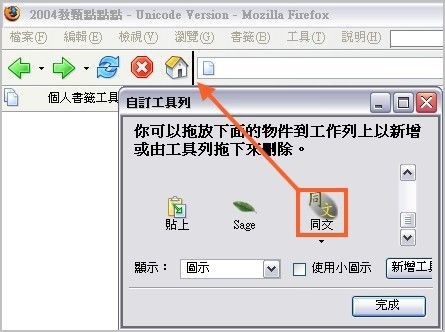
- 使用(以Wiki網路百科為例,簡體網站)

建議選擇自動轉換,這樣就不用每次進入簡體網站都要再切換一次了。
下期待續…TabBrowser

- Dec 31 Fri 2004 00:55
Mozilla Firefox03.FlashGot Download

在Firefox還沒出現的時候,我用慣了Flashget這類的續傳軟體(可以先中斷再接著下載的軟體),剛開始用Firefox沒辦法和續傳軟體做連結,只能使用Firefox本身的下載功能,略嫌可惜,而且還真有點不習慣!
幸好Firefox有人寫出了Flashgot這種管理下載軟體程式的外掛,哇!真的很不錯,果然很自由,看你喜歡用那個續傳軟體,在下載之前直接先選擇就行了,相當方便呢!
Flashgot沒有繁複的設定動作,裝完後馬上就能使用了,這麼好的外掛,Try It!!
使用很Easy!!動手試試看。
步驟一.先下載,並安裝好Flashgot,重新啟動Firefox。
立即下載.xpi檔安裝
步驟二.其實已經完成安裝囉!這樣就能用了,開始試試看吧!
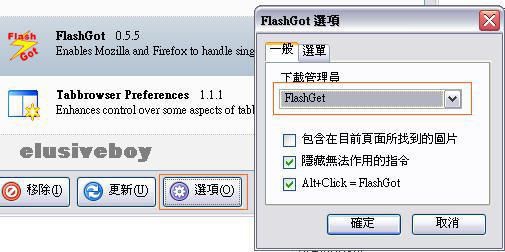
.選擇方式一
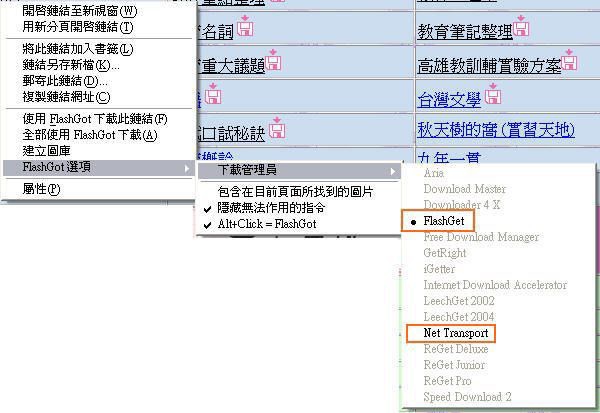
.選擇方式二
☆設定下載的程式為何?
如果你同時安裝了好幾個下載程式,例如Flashget或網路傳送帶,那麼在這邊你可以選擇Flashgot所支援的續傳軟體來進行下載的動作!
怎麼設定呢?有二個方法
一、在「工作」→「擴充套件」→「選擇Flashgot」→「選擇」中設定即可。
二、直接在網頁中按滑鼠右鍵會有「Flashgot選項」,在下載管理員中選擇你要的續傳軟體即可。

☆按Alt+"Click"立刻下載。
覺得每次按右鍵選擇下載很麻煩的話,可以在點選連結下載前,先按住Alt再點選(Click,滑鼠點一下的意思)即可立即下載囉!
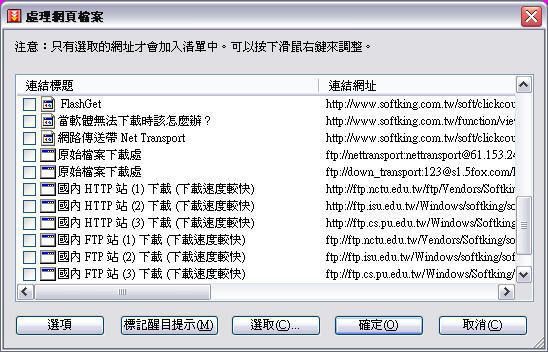
☆全部下載
大部分續傳軟體都提供全部下載的功能,「全部用Flashgot下載」這個功能可以讓你用指定好的續傳軟體下載頁面上的所有東西。
☆介紹二個好用的續傳軟體
FlashGet下載頁(軟體王)
Net Transport的下載頁(軟體王)
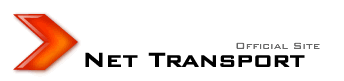
下期待續.同文堂...
- Dec 29 Wed 2004 10:27
Mozilla Firefox02.使用Sage外掛程式閱讀RSS新聞

RSS是啥?喜歡看新聞或好文章的朋友有福啦!它是一種網路技術,由於網路上的資訊太多,每天都會有不同的作者寫出優秀的文章,透過RSS我們可以直接將這些最精華的新聞或文章直接列出來,只要經過點選就能夠直接看了,相當方便吧!
以前閱讀RSS需要裝RSS閱讀程式,對一般使用者來說太麻煩了!嘿,使用Mozilla Firefox的你知道嗎?我們只要裝上Sage這個外掛程式,再找出我們喜歡的RSS資訊連結(通常著名的網站都會提供),透過新增連結到書籤這個動作,不透過RSS閱讀程式我們便能看到最新、最火的網路文章、消息,我試用了大概四天,覺得還蠻好用的,大家可以試試看!
⊙安裝很Easy!動手做看看。
步驟一.下載Sage外掛程式並安裝。
直接按下連結就行了。
連結~直接安裝!
補充.如果沒有直接安裝,那你可以將下載完成的.xpi(Firefox外掛程式檔)以滑鼠拖拉的方式拉到Firefox的視窗內,程式便會開始安裝,重新啟動Firefox後即可生效。

讓我們先到書籤管理員中,新增一個專門放「RSS連結」的資料夾,為了方便記憶,我都直接取名為RSSs^ ^!你也可以照自己的喜好來命名!

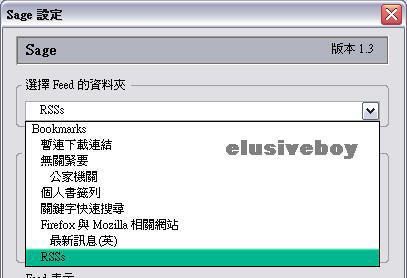
步驟三.在「工具」→「擴充套件」→「設定Saga選項!」
選擇我們剛剛新增的書籤資料夾(RSSs)。

步驟四.新增RSS連結到書籤資料夾中。
以www.mobile01.com為例,在網頁的最下方可以找到「RSS」的圖樣,在圖樣上按右鍵,將鏈結新增到RSS書籤資料夾中即可。
ps.Mobile01論壇常常有最新的硬體使用介紹,裡面有很多我喜歡的精華文章,Mobile01同時也提供了RSS的功能,方便網友能即時的閱讀到精華作品,很棒喔!

步驟五.要開始閱讀囉!執行Sage!
在「工具」的第一個即是Sage,按下去就可以了。(快速鍵:按"Alt + s")
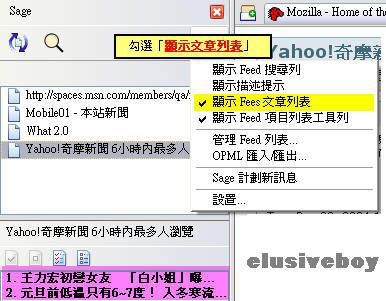
步驟六.「勾選顯示文章列表」功能
建議將「顯示文章列表」功能勾選起來,然開再選擇要閱讀的站台,稍微等一下,就可以看到文章列表了,按下去馬上就能看到最新的文章內容囉^ ^!
⊙其它常用RSS,複製捷徑即可使用
elusiveboy我的實習生活(打廣告,我的blog^^)
Mobile01論壇好文章
Yahoo新聞
Yam蕃薯藤RSS新聞
如果你有更好RSS資源,也歡迎各位回應提供,謝謝^ ^! 下期焦點.Flashgot...
- Dec 26 Sun 2004 13:38
Mozilla Firefox01.初探

這是個跨世代的免費瀏灠器,它幾乎支援了目前所有的網頁標準,穩定度高,不容易出現錯誤、死當的情況,而且它不是用IE的核心,用了它可以防止大部分來自其它網站的惡意攻擊(大都是針對IE漏洞的攻擊)。
IE可以做到的,Firefox也可以做得到,但IE辦不到的,Firefox一樣辦得到,我覺得很好用的一個功能就是文字縮放的功能,因為每個網站的文字大小都不一樣,有些真的是小到不行,眼睛看得很痛苦,用FireFox你只要按住Ctrl再按"+" ,就能將字體放大了,在IE上只能選擇字型大小,且縮放的功能很不完整!
我覺得使用Firefox本身就是一件很有趣的事,因為它的自由度很高,看你想要什麼功能,再去抓外掛功能程式來就好了,像是用「Saga」這個外掛程式可以閱讀RSS新聞,「同文堂」則能將簡體字網頁轉成繁體字,「Flashgot」是網路下載站台管理器,當然也能改變FireFox的外觀,其它功能的外掛程式還有很多,真的很棒呢!
其實這個軟體花了開發人員將近三、四年的開發時間,我覺得真的很不簡單,給這些為自由軟體社群努力的人們加個油吧!

⊙參考資訊、站台
官方網站.Mozilla Firefox
下載.FireFox(FromMozilla@Taiwan)
論壇.Mozilla@Taiwan
文件.Firefox新手指南0.8
…待續!